procreate怎么画直线?procreate是一款很专业的图像处理软件,它被很多用户公认为是绘画神器,用户在拥有了该款软件之后,就可以瞬间把现实的照片变成漫画的风格了。不过,一些初次接触到procreate的新手用户表示,不知道如何通过procreate怎么画直线procreate笔刷导入,下面,笔者就简单的为大家介绍一下procreate怎么画直线及procreate笔刷导入操作方法。
procreate怎么画直线 procreate笔刷导入操作方法

procreate怎么画直线
接触到procreate的用户都十分清楚,这是一款十分专业的绘画软件,它包含了很多的画笔、颜色等绘画工具在其中,在procreate当中还自带有十余种精美的系统画笔,从而让用户的使用变得更加的便捷。那么,procreate怎么画直线呢?
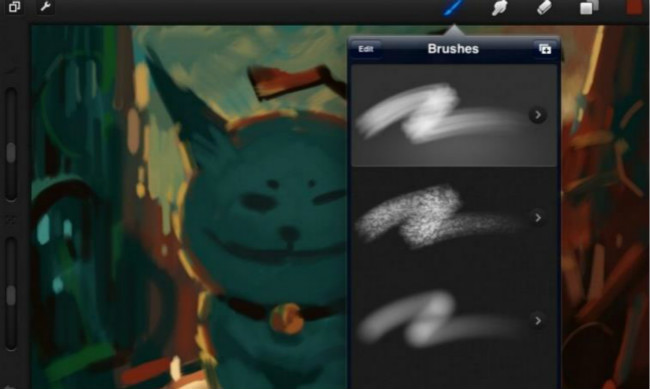
procreate怎么画直线?这是很多新手用户都想要了解的。实际的操作很简单,首先,需要用户将软件打开,并对右上角的画笔库进行点击,这样,用户就会进入到画笔库的页面当中了,接下来需要用户对其中的“书法”里面的“单线”进行点击,然后再对“画布”进行点击,并在画布上面画一条直线,画完之后停顿一下,这样这条直线就会自动的变成直的了。当然了,如果用户想要对直线的形态进行修改的话,直接对上方的编辑形状进行点击就可以了,经过这样的操作之后,线条两端就会出现两个移动点,用户这个时候可以根据自己的实际需要来进行移动和调整就可以了。
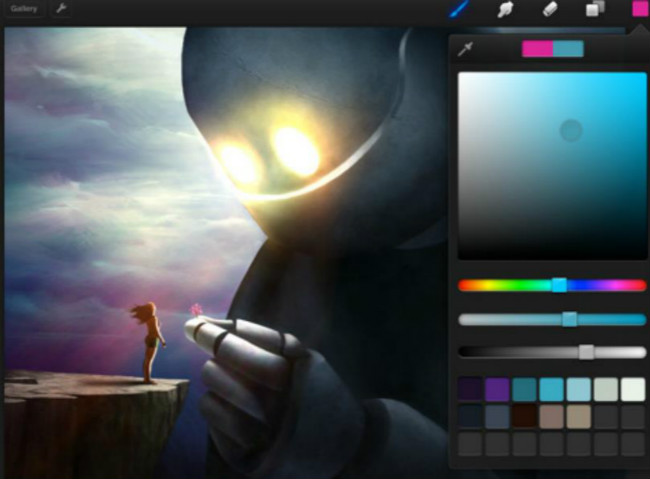
procreate笔刷导入
用户在ipad上利用procreate进行绘画的同时,在遇到很多笔刷的时候,就可以很快的绘制一副小元素了。这里就以ipadprocreate笔刷导入来为大家说一下。首先需要用户将procreate软件打开,并对其中的一个画布进行点击,然后从平板的最下方向上进行滑动,这样就会出现一个灰色的按钮来。
用户继续往上滑动,就可以看到更多的图标,接下来需要用户在下方的图标当中,对腾讯的微云图标进行选择,并按住不动直接拖动到左侧,当用户松开手之后,就可以看到右侧有一个小屏幕,实际上这就是分屏,接下来需要用户找到自己所需导入的笔刷,并按住左侧中间的灰色按钮,把屏幕拖动到左侧,再次对画笔进行点击,选择一个合适的画笔库或者是新建一个文件夹,最后一步就是把左侧的笔刷直接拖动到右侧的画笔库当中,松开手之后就导入成功了。
以上,就是小编带来的关于procreate怎么画直线及procreate笔刷导入操作方法的全部内容啦!更多资讯攻略请关注精彩库游戏网下载吧!





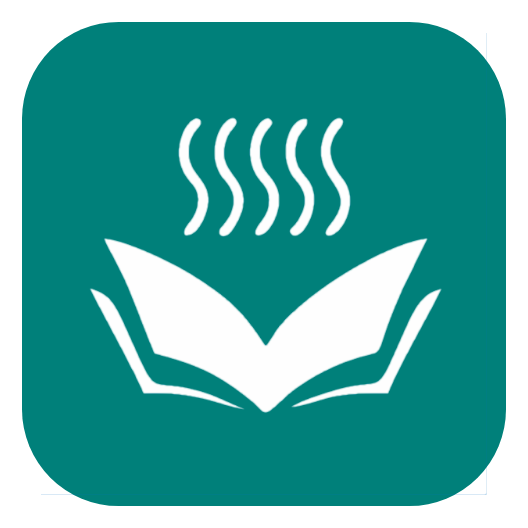





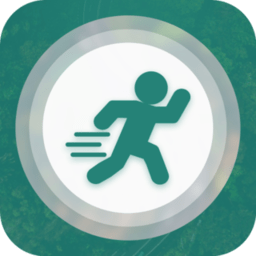


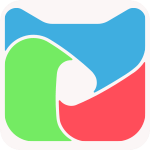


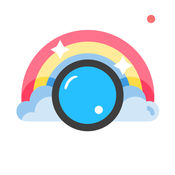

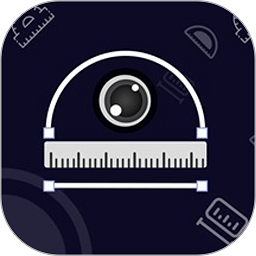

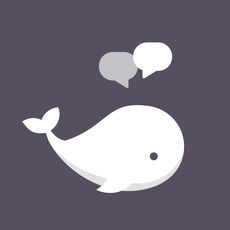
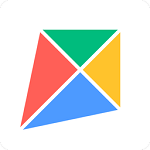
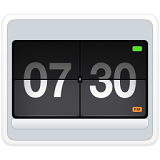
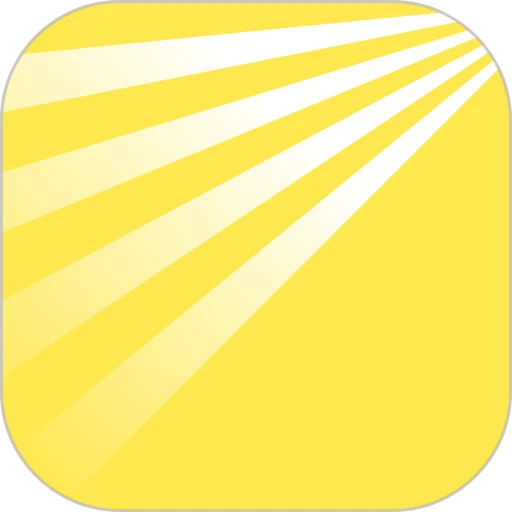




相关文章